こんにちは、あきみろです。
気が向いた時にする『のんびりゲーム開発』の4回目です!
前回はWindowsのUnity Hubから新規プロジェクトを作成しました。
今回から何か開発していこうと考えていたのですが、その前に日本語化することにしました。
英語のままやるのもありかなと考えたんですけど、項目多くて「うへぇ」となったので甘えることにしました!
■ゲーム開発をまとめた一覧
画像出典:Windows版の『Unity Hub』と『Unity』より
前提
前提としてWindows版のUnity HubとUnityをインストールしておく必要があります。
日本語をインストールしていない場合
Unityインストール時にモジュールから日本語を選択していない場合は、あとからモジュール追加する必要があります。
※既に追加済みの場合は、この項目は飛ばしてOKです!
1.
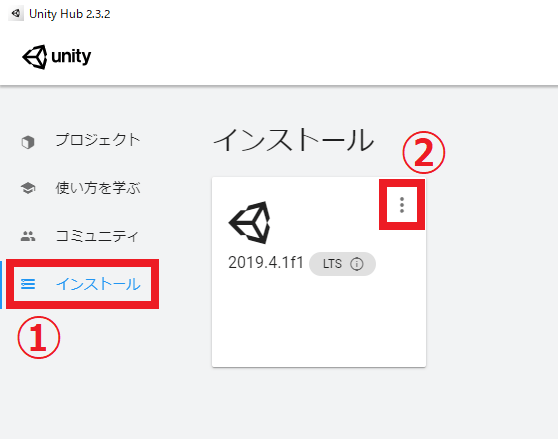
Unity Hubを起動したら、左メニューの『インストール』を選択します。
その後、対象のUnity右上にある『…(縦)』を選択します。
2.
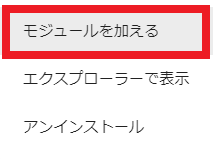
開かれたメニューにある『モジュールを加える』を選択します。
3.
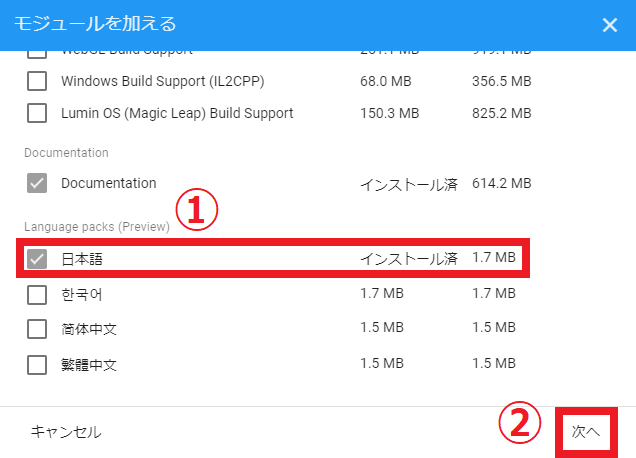
下の方にある『Language packs(Preview)』から『日本語』を選択して『次へ』を押してインストールします。

インストールしておかないと、そもそも設定ができないので必須となります。
これで日本語のインストールは完了です。
次はUnityで日本語にする設定を行います。
英語から日本語に変更
日本語はインストールしただけでは切り替わりません。
Unityのメニューから手動で切り替えます。
1.

Unityの上部メニューにある『Edit』から『Preferences』を選択します。
2.
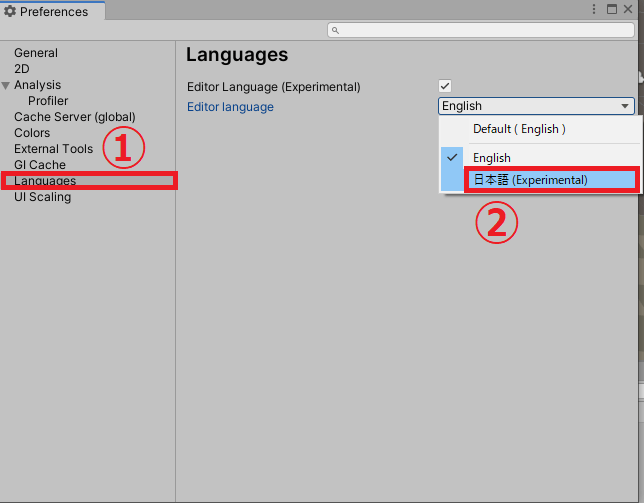
開いたウインドウの左メニューにある『Languages』を選択して『Editor language』を『日本語(Expreimental)』に変更します。
3.
Unityを再起動します。
4.
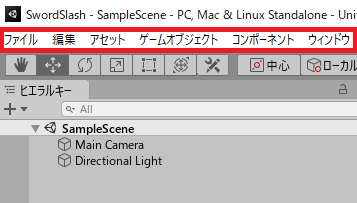
すると英語が日本語に切り替わります。

モジュール追加したら勝手に日本語になるわけではないと、Unityを起動して知りました!
これで英語から日本語に切り替えるのは完了です。
まとめ
日本語にするとググった時に英語の部分と見比べて「うん?」となる時があるので、慣れてきたら英語に戻すのもありですね。

とかいいながら日本語のままにしそうな気がしますけどw
■ゲーム開発をまとめた一覧














![アサヒ飲料 モンスター ウルトラパラダイス 355ml×24本 [エナジードリンク]](https://m.media-amazon.com/images/I/41UUDciJWmS._SL160_.jpg)

























コメント